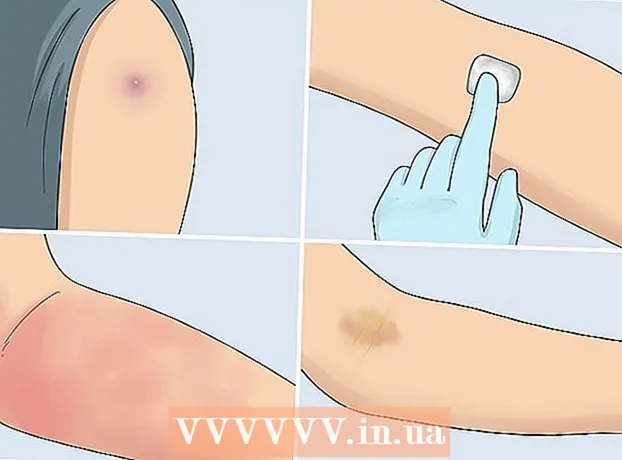Forfatter:
Mark Sanchez
Opprettelsesdato:
5 Januar 2021
Oppdater Dato:
1 Juli 2024
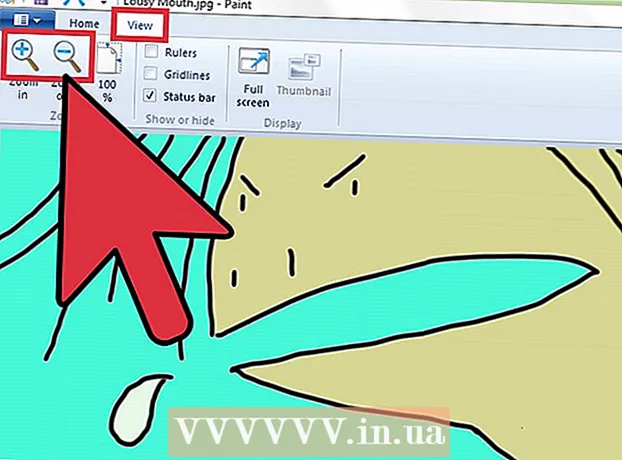
Innhold
Mens du jobber i Microsoft Paint, vil du kanskje se nærmere på tegningene eller skissene dine. Heldigvis for deg kan du bruke en av flere zoommetoder, som du kan lære ganske raskt!
Trinn
Metode 1 av 2: Kontrolltast
 1 Start Microsoft Paint. Velg et program fra Start -menyen eller via Finder -grensesnittet. Åpne deretter bildet du vil vise.
1 Start Microsoft Paint. Velg et program fra Start -menyen eller via Finder -grensesnittet. Åpne deretter bildet du vil vise.  2 Sentrer området du vil zoome inn. For å zoome inn på et bestemt område av bildet, må det være i midten av skjermen.
2 Sentrer området du vil zoome inn. For å zoome inn på et bestemt område av bildet, må det være i midten av skjermen.  3 Hold nøkkelen Ctrl og trykk på ↑. Gjenta dette flere ganger hvis du vil zoome inn enda mer. Trykk på samtidig for å zoome ut Ctrl og ↓.
3 Hold nøkkelen Ctrl og trykk på ↑. Gjenta dette flere ganger hvis du vil zoome inn enda mer. Trykk på samtidig for å zoome ut Ctrl og ↓.
Metode 2 av 2: Forstørrelsesglass
 1 Start Microsoft Paint. Velg et program fra Start -menyen eller via Finder -grensesnittet. Åpne deretter bildet du vil studere.
1 Start Microsoft Paint. Velg et program fra Start -menyen eller via Finder -grensesnittet. Åpne deretter bildet du vil studere.  2 Sentrer området du vil zoome inn. For å zoome inn på et bestemt område av bildet, må det være i midten av skjermen.
2 Sentrer området du vil zoome inn. For å zoome inn på et bestemt område av bildet, må det være i midten av skjermen.  3 Zoom inn på bildet. Klikk på "Vis" -fanen på verktøylinjen. To forstørrelsesglass vises på venstre side av skjermen, en med et pluss inne og den andre med et minus. For å zoome inn, klikk på forstørrelsesglasset med "+" - tegnet. For å zoome ut, klikk på forstørrelsesglasset med "-"-tegnet.
3 Zoom inn på bildet. Klikk på "Vis" -fanen på verktøylinjen. To forstørrelsesglass vises på venstre side av skjermen, en med et pluss inne og den andre med et minus. For å zoome inn, klikk på forstørrelsesglasset med "+" - tegnet. For å zoome ut, klikk på forstørrelsesglasset med "-"-tegnet.